

作者: Gina Barrow, 最新更新: 2017年9月29日
“ iOS 14更新后,我丢失了所有WhatsApp消息。 我可以吗 iOS 14更新后从iPhone检索丢失的WhatsApp消息(聊天)?“
IOS 14拥有许多iPhone用户一定会喜欢的强大功能和变化。 然而,许多iOS用户也惊讶于他们在iOS 14升级后立即丢失了WhatsApp消息。
虽然可以 很容易让他们回来 从您的备份但是有些情况涉及严重的数据丢失,他们的消息没有保存在备份中,更糟糕的是他们没有创建任何备份。 所以现在最关心的是你怎么 恢复丢失 WhatsApp消息 iOS 14更新后?
在这篇文章中,我们将向您展示最可能和最有效的方法来更快地恢复丢失的 WhatsApp 消息(聊天)。
在我们恢复丢失的 WhatsApp 消息之前:
经过多年的 iOS 设备编码软件,我们创建了一个强大的工具来保存丢失的数据。
这是给您的提示:下载 FoneDog iOS 数据恢复以轻松快速地从 iOS 设备恢复丢失的 WhatsApp 消息。 如果您想自己完成恢复,我们在下面收集了一些常见的解决方案。

这是给你的提示: “下载“ FoneDog iOS数据恢复 轻松快速地从 iOS 设备恢复丢失的 WhatsApp 消息。 如果您想自己完成恢复,我们在下面收集了一些常见的解决方案。
iOS的数据恢复
恢复照片,视频,联系人,消息,通话记录,WhatsApp数据等。
从iPhone,iTunes和iCloud恢复数据。
与最新的 iPhone 和 iOS 兼容。
免费下载
免费下载

部分1。 从备份恢复丢失的WhatsApp消息(聊天)部分2。 直接从iPhone恢复丢失的WhatsApp消息部分3。 使用iTunes备份文件从iPhone恢复丢失的WhatsApp MSM部分4。 视频指南:如何在iOS 14更新后从iPhone中提取丢失的WhatsApp聊天部分5。 结论
人们喜欢阅读:
如果您使用iCloud作为iPhone的主要备份源,那么您仍将恢复丢失的WhatsApp聊天,就像您保存的其他手机内容一样。 首先,如果您尚未升级到iOS11并阅读此内容,请更好地按照以下步骤操作,以了解如何备份WhatsApp聊天记录。
如果您已经丢失了重要的WhatsApp消息,但有iCloud,那么您可以继续下面介绍如何恢复iCloud备份。
将WhatsApp消息备份到iCloud
您可以手动或自动备份WhatsApp消息。 要手动执行:
您的所有WhatsApp消息都将保存在iCloud中,您也可以选择保存媒体文件,但当然照片和视频会占用太多空间。
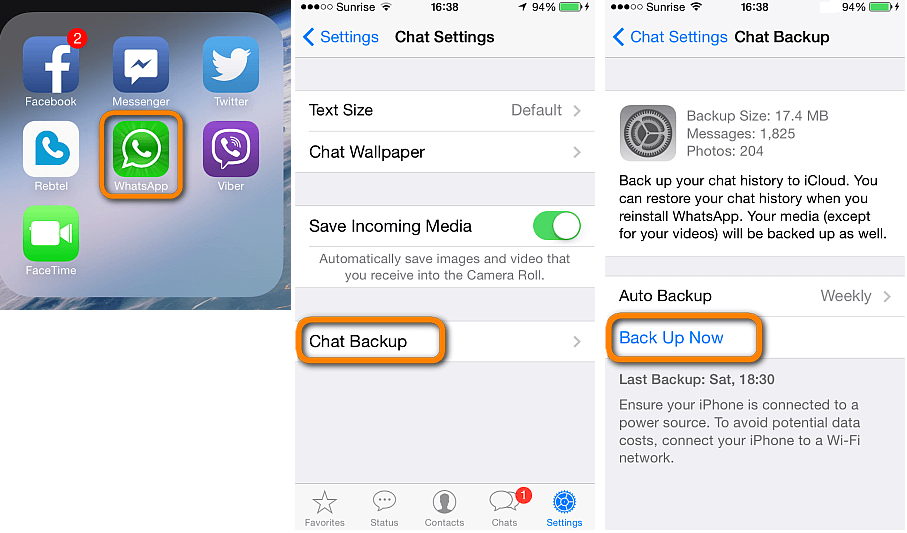
备注: 请记住,在iCloud上有足够的空间来容纳WhatsApp消息备份,并且只有在无线连接时才创建备份,因为在使用蜂窝数据时可能会花费更多。
恢复WhatsApp消息备份
在恢复之前,请确保您已经检查并确认您已经备份了WhatsApp聊天。
要在iOS 14更新后从iPhone恢复Lost WhatsApp聊天,请按照以下步骤操作:
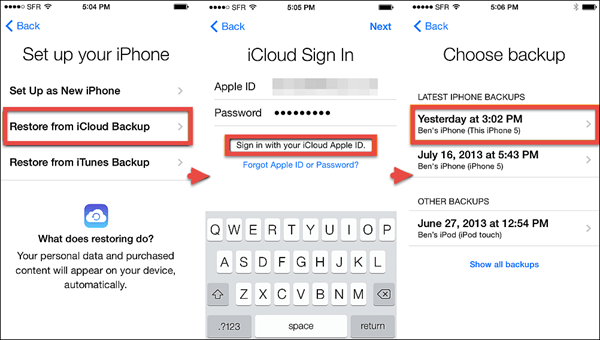
现在,您只需执行上述步骤,即可在iOS 14更新后在iPhone上恢复丢失的WhatsApp消息。 但是,如果您尚未创建任何iCloud备份,那么知道您永远无法恢复它们可能会有点令人沮丧。
好消息是有一个有效的恢复计划命名 FoneDog工具包 - iOS数据恢复。 该软件在iOS用户中很受欢迎,可以帮助他们恢复手机数据 WhatsApp对话, 联系, 短信, 照片,视频等等。
FoneDog工具包 - iOS数据恢复 有三个有效的恢复选择:'从iOS设备恢复','从iTunes备份中恢复',和'从iCloud备份中恢复“。
了解如何使用有效方法无需备份即可恢复丢失的WhatsApp消息(聊天记录):从iOS设备恢复 FoneDog工具包 - iOS数据恢复。
Toolkit可以免费下载,您可以尝试下载以恢复丢失的数据。
第一个选择 iOS 14更新后,从iPhone恢复丢失的WhatsApp消息 是''从iOS设备恢复”。 每个人都在谈论和吹嘘新的iOS 14,它将成为有史以来创造的高级iOS,但由于它处于早期阶段,有报道的问题,但仍然可以管理。
用户在每次 iOS 更新时遇到的最常见问题是丢失他们的数据,如联系人、通话记录、消息等...... WhatsApp 消息也是如此,它们也可能会丢失数据。
如果您是数据丢失的受害者并且您没有备份,那么您不必担心,请使用 FoneDog工具包 - iOS数据恢复 并按照下列步骤操作:
可选 FoneDog工具包 - iOS数据恢复 在您的计算机上启动并开始恢复。 程序启动时,点击'从iOS设备恢复'从左侧面板。 该程序兼容Windows和Mac,因此用户可以下载哪一个适合他们的需求。
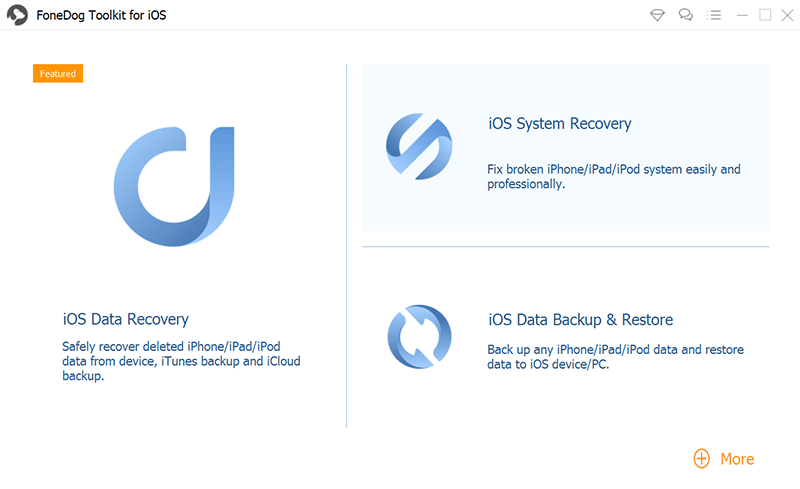
请注意: 在使用此程序之前,请确保暂时禁用iTunes中的自动同步。 请按照以下步骤禁用自动同步:
打开iTunes>单击首选项>单击设备,然后选中“防止iPod,iPhone和iPad自动同步=
使用原装USB电缆将iPhone连接到计算机。 FoneDog工具包 - iOS数据恢复 将自动检测并建立连接。
确保不会中断以避免任何问题。 您也可以使用另一台Apple原装USB线。 点击'开始扫描' 开始。

扫描可能需要一段时间,但是您可以在程序屏幕上看到其进度。 在iPhone内找到的所有主要文件类别将显示在屏幕的左侧部分。 扫描完成后,您可以转到消息和联系人,然后转到WhatsApp消息。
您可以在屏幕右侧看到每条消息的文件预览,以验证消息是否真的是您所需要的。
如果您只想恢复一些消息,请标记每个消息,然后单击“恢复'在屏幕底部将WhatsApp消息保存在计算机上的文件夹中。
这些文件将采用HTML或.CSV文件格式。
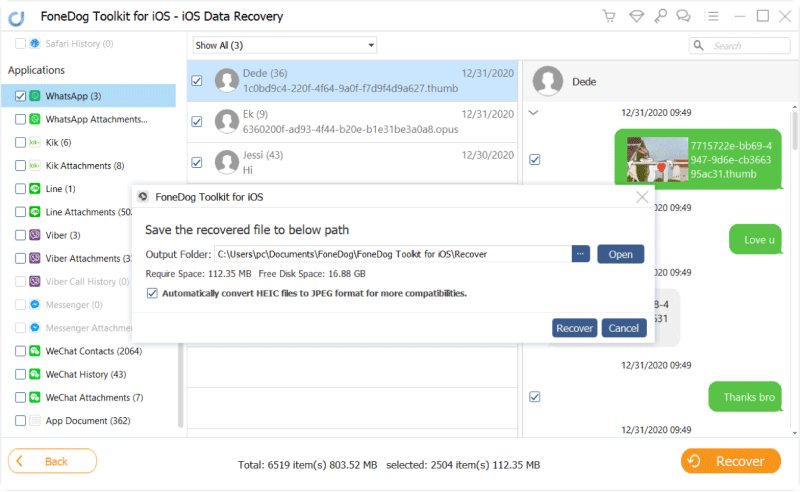
使用iOS 14更新后,从iPhone恢复丢失的WhatsApp聊天非常容易 FoneDog工具包 - iOS数据恢复。 没有其他复杂的步骤可做,也不需要专家。 该软件兼容并可安全地用于各种iOS设备,如iPhone,iPad和iPod Touch。
它也适用于所有iPhone型号,包括最新款 iPhone 8, iPhone X和iPhone 7 / 7Plus。 任何人都可以通过预览和选择性还原选项快速恢复任何丢失或删除的手机内容。
人们也读如何在iPhone设备上恢复丢失的Facebook消息在iPhone上还原已删除的消息
iOS 14更新后通过iTunes恢复丢失的WhatsApp会话的另一种有效方法。 如果您有iTunes备份,那么基本上您的WhatsApp会话也已保存并存储在您的iTunes中。 关于iTunes的唯一令人沮丧的事情是,您无法仅检索WhatsApp对话。 您需要恢复整个内容。
如果执行此过程,将导致进一步的数据丢失。 FoneDog工具包 - iOS数据恢复 已经轻松地从iTunes恢复,而无需恢复整个备份内容。 了解如何:
启动FoneDog Toolkit-iOS Data Recovery后,单击第二个恢复选项:'从iTunes备份中恢复“。
该程序将自动检测保存在计算机上的iTunes备份。 确保使用安装了iTunes的计算机和手机数据。

下一步是在软件检测到的备份中选择iTunes备份文件。 单击给定文件并单击“开始扫描>'开始恢复过程。

扫描可能需要一些时间,具体取决于iTunes备份文件中存储的数据的总负载。
扫描完成后,您现在可以在左侧面板上看到所有备份文件类别,同时可以在右侧预览每个类别。
浏览WhatsApp消息,找到所需的丢失消息。
找到后,您可以选择性地恢复它们或全部选择它们进行恢复。 系统将要求您为计算机上的目标文件夹选择恢复的文件。 点击 '恢复'按钮保存和下载。
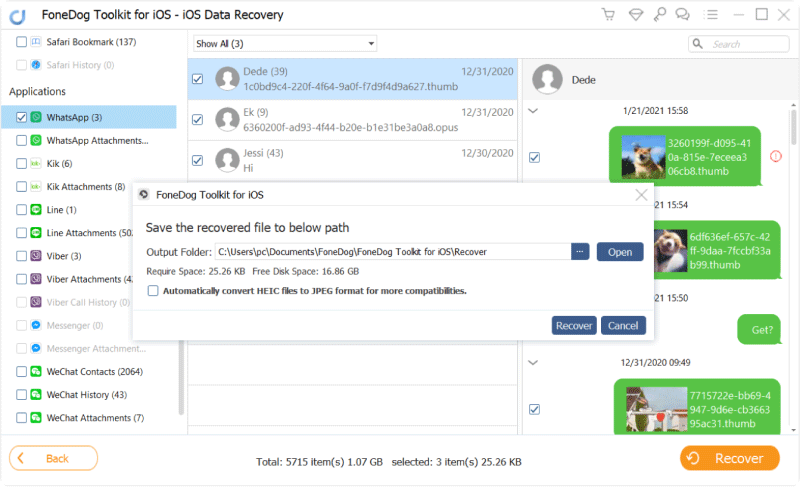
FoneDog工具包 - iOS数据恢复 100%保证有效且方便地用于所有类型的iOS用户。 您绝对可以恢复任何形式的数据,如联系人,视频,消息,通话记录等等。
无论您遇到什么原因导致数据丢失, FoneDog工具包 - iOS数据恢复 我会为你找到它们就像在iOS 14更新后从iPhone恢复丢失的WhatsApp消息一样简单。
发表评论
评论
热门文章
/
有趣乏味
/
简单困难
谢谢! 这是您的选择:
Excellent
评分: 4.6 / 5 (基于 63 评级)